“Ранго Антивирус 2014 ”- это мошенническое антивирусное программное обеспечение, которое попадает на ваш компьютер в виде пакета, когда вы загружаете и устанавливаете другое бесплатное программное обеспечение из Интернета. Когда Ранго Антивирус 2014 установлен на вашем компьютере, он запускается при запуске Windows и просит ввести (купить) серийный ключ для активации программы.
"Ранго Антивирус 2014”Выглядит законным, но если вы хотите удалить программу со своего компьютера (Панель управления> Установка и удаление программ), затем ваш компьютер зависает, и единственный способ вернуть компьютер в рабочее состояние - выключить его, используя питание. кнопка.
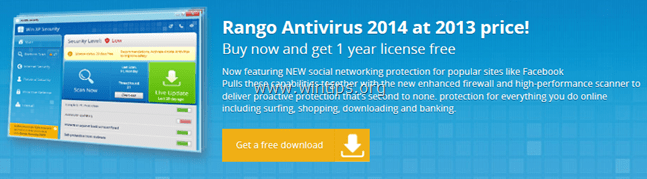
Технически «Ранго Антивирус 2014”Является вирусом и относится к категории мошеннических программ, которые могут содержать и устанавливать на ваш компьютер другие вредоносные программы, такие как вредоносное ПО, рекламное ПО, панели инструментов или вирусы. Когда ваш компьютер заражен Ранго Антивирус 2014, затем он постоянно отображает сообщения о том, что ваш компьютер находится под угрозой безопасности, и вы должны купить программу, чтобы исправить их. Еще одним признаком заражения является то, что скорость вашего компьютера может снижаться из-за вредоносных программ, работающих в фоновом режиме.
Ранго Антивирус 2014, вероятно, был установлен без уведомления пользователя, поскольку он обычно входит в состав другого бесплатного программного обеспечения, которое загружается и устанавливается с известных Интернет-сайтов, таких как «download.com (CNET) », «Softonic.com», и т.д. По этой причине вы всегда должны обращать внимание на варианты установки любой программы, которую вы устанавливаете. ваш компьютер, потому что большинство установщиков программного обеспечения содержат дополнительное программное обеспечение, которое вы никогда не хотели установить. Проще говоря, НЕ УСТАНАВЛИВАЙТЕ НИКАКОЕ НЕЗАВИСИМОЕ ПРОГРАММНОЕ ОБЕСПЕЧЕНИЕ, поставляемое с установщиком программы, которую вы хотите установить. В частности, когда вы устанавливаете программу на свой компьютер:
- НЕ НАЖИМАЙТЕ кнопку «Следующий»Слишком быстро на экранах установки.
- ВНИМАТЕЛЬНО ПРОЧИТАЙТЕ И ПРИНИМАЙТЕ Условия и соглашения.
- ВСЕГДА ВЫБИРАЙТЕ: «Обычай" установка.
- ОТКАЗАТЬ от установки любого предлагаемого дополнительного программного обеспечения, которое вы не хотите устанавливать.
- ОТКЛЮЧИТЕ любой параметр, в котором указано, что ваша домашняя страница и настройки поиска будут изменены.
Как удалить Rango Antivirus с вашего компьютера:
Шаг 1. Запустите компьютер в «безопасном режиме с загрузкой сетевых драйверов».
Запустите компьютер в безопасном режиме с поддержкой сети. Для этого:
Пользователи Windows 7, Vista и XP:
- Закройте все программы и перезагружать твой компьютер.
- Нажмите "F8"во время загрузки компьютера до появления логотипа Windows.
- Когда "Меню дополнительных параметров Windows"появится на экране, используйте клавиши со стрелками на клавиатуре, чтобы выделить"Безопасный режим с поддержкой сети", А затем нажмите"ВХОДИТЬ".

Пользователи Windows 8 и 8.1 *:
* Также работает в Windows 7, Vista и XP.
1. Нажмите "Окна”  + “рКлавиши для загрузки Бегать чат.
+ “рКлавиши для загрузки Бегать чат.
2. Тип "msconfig»И нажмите Входить. 
3. Щелкните значок Ботинок вкладка и отметьте "Безопасная загрузка” & “Сеть”.

4. Нажмите «В ПОРЯДКЕ" и начать сначала твой компьютер.
Примечание: Чтобы загрузить Windows в «Нормальный режим»Снова необходимо снять флажок«Безопасная загрузка», Используя ту же процедуру.
Шаг 2. Остановить и удалить вредоносную программу Rango Antivirus 2014 с помощью RogueKiller.
RogueKiller это программа защиты от вредоносных программ, которая способна обнаруживать, останавливать и удалять общие вредоносные программы и некоторые сложные угрозы, такие как руткиты, мошенники, черви и т. д.
1.Скачать и спасти "RogueKiller"утилита на вашем компьютере" * (например, ваш рабочий стол)
Уведомление*: Скачать версия x86 или X64 в соответствии с версией вашей операционной системы. Чтобы узнать версию своей операционной системы, "Щелкните правой кнопкой мыши"на значке компьютера выберите"Характеристики"и посмотри на"Тип системы" раздел.

2.Двойной щелчок бежать RogueKiller.

3. Подождите, пока предварительное сканирование не будет завершено, а затем прочтите и «Принимать»Условия лицензии.

4. Нажмите "Сканировать», Чтобы просканировать компьютер на наличие вредоносных угроз и вредоносных записей при запуске.

5. Наконец, когда полное сканирование будет завершено, щелкните значок «Реестр», Выберите все обнаруженные вредоносные объекты и нажмите кнопку«Удалить", чтобы удалить их.

6. Закрывать “RogueKiller»И переходите к следующему шагу.
Шаг 3. Удалите заражение Rango Antivirus 2014 с помощью «Malwarebytes Anti-Malware Free».
Скачать и установить одна из самых надежных БЕСПЛАТНЫХ программ защиты от вредоносных программ на сегодняшний день, которая очищает ваш компьютер от оставшихся вредоносных угроз. Если вы хотите постоянно защищаться от существующих и будущих вредоносных программ, мы рекомендуем вам установить Malwarebytes Anti-Malware Premium:
Защита от Malwarebytes ™
Удаляет шпионское, рекламное и вредоносное ПО.
Начните бесплатную загрузку прямо сейчас!
Инструкции по быстрой загрузке и установке:
- После того, как вы нажмете указанную выше ссылку, нажмите «Начать бесплатную 14-пробную версию», Чтобы начать загрузку.
![Malwarebytes-downlaod_thumb1_thumb2_ [1] _thumb_thumb_thumb Malwarebytes-downlaod_thumb1_thumb2_ [1] _thumb_thumb_thumb](/f/46c4493ae04802791e4e2076a9adeecb.jpg)
- Чтобы установить БЕСПЛАТНАЯ версия этого замечательного продукта снимите флажок "Включить бесплатную пробную версию Malwarebytes Anti-Malware Premium»На последнем экране установки.

Сканируйте и очищайте свой компьютер с помощью Malwarebytes Anti-Malware.
1. Бегать "Malwarebytes Anti-Malware " и разрешите программе обновиться до последней версии и вредоносной базы данных, если это необходимо.

2. Когда процесс обновления завершится, нажмите кнопку «Сканировать сейчас», Чтобы начать сканирование вашей системы на наличие вредоносных и нежелательных программ.

3. Теперь подождите, пока Malwarebytes Anti-Malware завершит сканирование вашего компьютера на наличие вредоносных программ.

4. Когда сканирование завершится, нажмите кнопку «Поместить все в карантин», Чтобы удалить все обнаруженные угрозы.

5. Подождите, пока Malwarebytes Anti-Malware удалит все инфекции из вашей системы, а затем перезагрузите компьютер (если это требуется из программы), чтобы полностью удалить все активные угрозы.

6. После перезагрузки системы снова запустите Malwarebytes 'Anti-Malware чтобы убедиться, что в вашей системе не осталось других угроз.
Совет: Чтобы ваш компьютер был чистым и безопасным, выполнить полное сканирование Malwarebytes Anti-Malware в Windows "Безопасный режим". Подробные инструкции о том, как это сделать, вы можете найти здесь.
Шаг 4. Удалите ненужные файлы и записи.
Использовать "CCleaner»И перейдите к чистый ваша система из временного Интернет-файлы и неверные записи в реестре. *
*Если вы не знаете, как установить и использовать «CCleaner», прочтите эти инструкции.